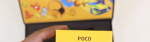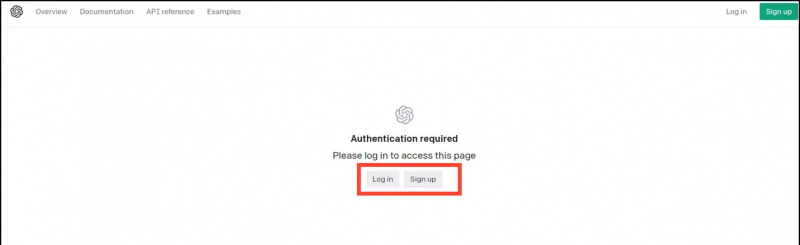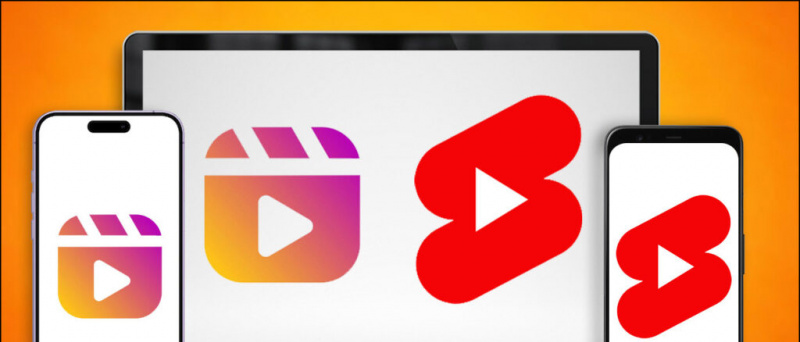A Zoom számos funkciót kínál a jelenlét testreszabásához az értekezleten. Tartalmaz videoszűrőket, virtuális háttereket és lehetőséget az arc textúrájának megérintésére. Azonban, ha tovább szeretné javítani a videohívási élményét, használhatja a Zoom AR archatásait, amelyek megtalálhatók az Instagramon és a Snapchaten. A Studio Effects in Zoom lehetővé teszi a szemöldök, a bajusz, a szakáll és az ajkak megjelenésének megváltoztatását ülés közben. Ez egy lépésenkénti útmutató a 3D arceffektusok Zoom használatához.
Olvassa el Rögzítsen különböző hangokat minden személy számára a Zoom Video Call alkalmazásban
hogyan lehet megváltoztatni a Twitter értesítési hangját az Androidon
Használja a 3D Arceffektusokat a nagyításhoz
Mielőtt elkezdené, hagyja a Zoom klienst Legújabb verzió Frissítés erre: A Studio Effects egyelőre csak a Zoom alkalmazásban érhető el Windows és Mac rendszeren. Az alkalmazás frissítése után csatlakozzon egy értekezlethez, és kövesse az alábbi útmutatót.

A Studio Effects Zoom videohívásban történő használatának lépései
- Ha értekezleten van, kattintson a 'Videó leállítása' gomb melletti felfelé mutató nyílra.

2. Most a felbukkanó menüből válassza a Virtuális háttér lehetőséget, vagy válassza a Videoszűrő lehetőséget. A kettő közül választhat - mindkettő ugyanarra az oldalra visz.
hová tegye az android értesítési hangjait

3. A következő képernyőn kattintson a Studio Effects elemre a jobb alsó sarokban.

4. Szükség esetén töltsön le további forrásokat.
hogyan lehet megtekinteni a szerkesztési előzményeket a Google Táblázatokban
5. Most az összes AR hatást látni fogja az oldalsávon a szemöldök, a bajusz és a szakáll mellett, valamint az ajkak testreszabásának lehetőségeit.
6. Testreszabhatja megjelenését, ahogy akarja. Választhat egyéni színt is, és megváltoztathatja az alkalmazott hatás átlátszatlanságát.

az iphone névjegyek nem szinkronizálódnak a Google-lal
7. Amint dönt, azonnal alkalmazzák az arcára, és valós időben megjelennek az ülésen - vigyázzon rá.
8. Kattintson az Bezárás gombra az archatásokkal való találkozás folytatásához.
Ez az. Most furcsa 3D effektusokkal vehet részt az ülésen. Ha azt szeretné, hogy a kiválasztott effektusokat automatikusan alkalmazzák a jövőbeni értekezleteken, akkor a Studio Effects menü bezárása előtt válassza az 'Alkalmazás minden jövőbeli találkozóra' lehetőséget.
Remélem, most már tudja, hogyan használja a 3D-s archatásokat a Zoom videohívásokon az értekezletek felpezsdítésére. Próbálja ki a Studio Effects on Zoom alkalmazást, és tudassa velem tapasztalatait az alábbi megjegyzésekben. Tartson velünk további ilyen frissítésekre.
Facebook Comments BoxKövessen minket az azonnali technikai hírekkel kapcsolatban is a címen Google Hírek vagy tippek és trükkök, okostelefonok és kütyük áttekintése érdekében csatlakozzon GadgetsToUse Telegram Group vagy a legújabb áttekintő videókért iratkozz fel GadgetsToUse Youtube Channel.